По подразбиране Google Chrome иска потвърждение, когато даден сайт се опитва автоматично да изтегли файлове последователно. Ако обаче искате да блокирате всички опити, независимо от сайта, или може би предпочитате да поставите конкретен уебсайт в черен списък, ето как.
Понякога, когато изтеглите файл в браузър, уебсайтът ще се опита да изтегли друг файл веднага след края на първия. Въпреки че има законни обстоятелства – като сайт за конвертиране на файлове – има сайтове, които са го използвали злонамерено, за да принудят да изтеглят вируси или вредни скриптове без ваше знание или разрешение. От съображения за сигурност обаче Google Chrome вече ви подканва, когато даден уебсайт се опита да изтегли няколко файла.
Как да деактивирате множество автоматични изтегляния на файлове
Стартирайте Chrome, щракнете върху иконата на менюто и след това щракнете върху „Настройки“. Като алтернатива можете да въведете chrome://settings/ в полето за всичко, за да отидете директно там.

Веднъж в раздела Настройки, превъртете надолу до дъното и щракнете върху „Разширени“.

Превъртете надолу до секцията Поверителност и сигурност и кликнете върху „Настройки на сайта“.

Превъртете надолу списъка с настройки, докато видите опцията „Автоматични изтегляния“. Кликнете върху него.

По подразбиране функцията е настроена да иска разрешение, когато даден сайт се опитва да изтегли файлове последователно. Това е препоръчителното поведение, но ако искате да блокирате всички сайтове от автоматично изтегляне на множество файлове, превключете превключвателя в позиция Off.
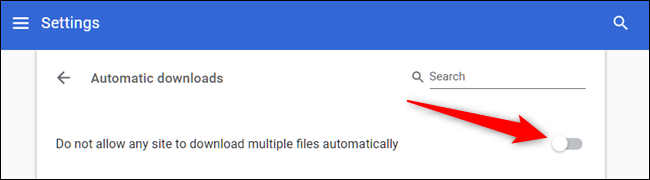
Това е. Вече няма да получавате подкана, когато даден сайт се опита да изтегли няколко файла един след друг.
Как да активирате автоматично изтегляне на файлове, но да блокирате конкретни сайтове
Глобалното деактивиране на автоматичното последователно изтегляне на файлове не се препоръчва, тъй като ще блокира всеки опит, независимо от това откъде идва, дори и законните, които може да очаквате да изтеглят автоматично. Ако обаче искате да запазите тази функция активирана и да блокирате конкретни уебсайтове, на които имате доверие да изтеглят множество файлове, вместо това можете да поставите сайт в черен списък.
Върнете се в Настройки > Настройки на сайта > Автоматични изтегляния или въведете chrome://settings/content/automaticDownloads в полето за всичко и натиснете Enter. Превключете превключвателя в позиция Включено.

Сега кликнете върху бутона „Добавяне“ до заглавието на Блок.

Въведете URL адреса на уебсайта, който искате да поставите в черен списък от автоматично изтегляне на последователни файлове, след което щракнете върху „Добавяне“.

Когато предоставите уеб адреса — ако искате да блокирате целия сайт — използвайте [*.] префикс за улавяне на всички поддомейни от уебсайта, както в примера по-горе.
Това е всичко. Повторете този процес за толкова уебсайтове, които се опитват да изтеглят множество файлове. Всеки път, когато този уебсайт се опита да изтегли няколко файла, Chrome автоматично блокира опита му и не ви притеснява с подкана.

